Facebook Messenger est une fonctionnalité très récente de ce réseau social et a reçu de nombreux éloges pour sa polyvalence lorsqu'il s'agit d'envoyer des messages ou des notes vocales. Mais c'était avec la promesse de nous fournir une nouvelle interface améliorée pour le plaisir et le bonheur des millions d'utilisateurs qui utilisent la plateforme.
Et l'une des améliorations les plus attendues est peut-être l'inclusion de la mode sombre pour éviter la fatigue oculaire due aux longues heures d'exposition à la luminosité des téléphones portables. Dans cet article, nous aborderons ce point en profondeur et nous vous expliquerons quelles étapes simples vous devez suivre pour activer le mode sombre dans Facebook Messenger, en quelques étapes.
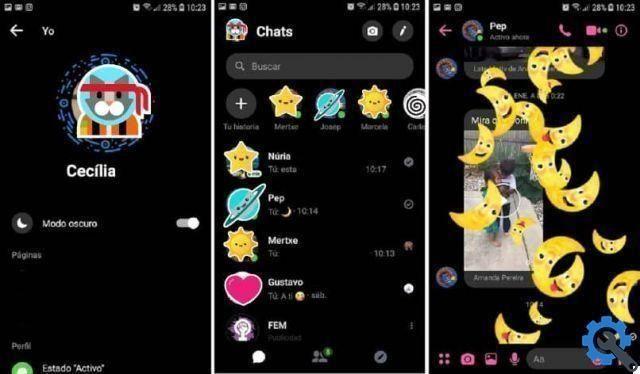
Comment activer le mode sombre dans Facebook Messenger
Afin de activer le mode sombre dans Facebook Messenger, ce que nous devons faire, c'est d'abord nous connecter à l'application Facebook, sur notre appareil mobile. Alors que nous allons commencer la session pour entrer sur Facebook. Pendant que nous y sommes, nous chercherons l'option Messenger et ferons pression dessus.
Ensuite, nous entrerons dans cette section de Facebook et nous pourrons voir les couleurs et le fond blanc brillant. Afin d'activer le Mode sombre, nous devons aller sur le côté gauche de l'écran et nous allons appuyer sur l'icône de notre profil pour accéder aux options et nous pouvons le configurer.
Cela vous amènera à un autre écran où l'image de votre photo de profil apparaît avec un fond blanc brillant et sous la photo sur le côté droit, vous verrez une icône en forme de croissant. Et ça dit mode sombre. Pour l'activer, il vous suffit de cliquer sur cette icône et la fonction sera activée immédiatement.
Vous pouvez voir qu'ils ont changé l'arrière-plan qui était auparavant une couleur blanche brillante, maintenant c'est un noir profond et les couleurs ont également changé. Tout ce qui concerne l'application aura changé de couleur. Mais si vous voulez écrire un message et que le clavier s'affiche, il affichera sa couleur habituelle, puisqu'il n'appartient pas à l'application Facebook.
Donc, comme vous pouvez le voir, basculez entre Mode normal en mode sombre cela ne prendra pas plus de quatre ou cinq étapes. Et si vous souhaitez revenir au mode précédent, il vous suffit de faire la même procédure et de sélectionner le Mode Normal pour pouvoir revoir Facebook avec ses couleurs et son arrière-plan caractéristiques.
Comment activer la fonction de mode sombre en envoyant un emoji
Au cas où cette fonction pour activer le mode sombre dans Facebook Messenger vous ne le trouverez pas disponible. Ce que vous devez faire est ce qui suit, vous devez d'abord rechercher parmi les Emoji ce qui ressemble à un croissant de lune. Et cela doit être envoyé à n'importe quel contact afin que vous puissiez déverrouiller cette fonctionnalité à partir de la section Paramètres.
Après avoir fait cela, il est important que vous sachiez que cela ne fonctionne que avec cet Emoji et avec un autre vous ne pourrez pas débloquer cette fonctionnalité. Cet emoji est jaune et si vous avez envoyé le bon, vous recevrez une pluie de lunes en réponse. Cela vous indiquera que la fonction secrète a été trouvée.
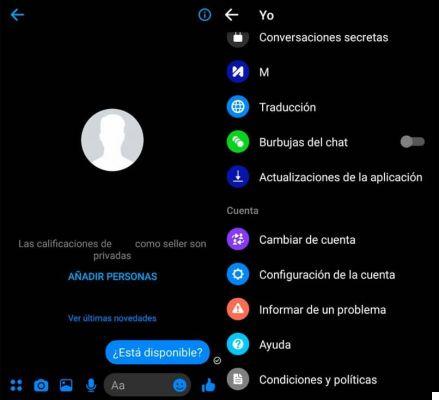
Et vous recevrez un message avec les informations suivantes : Vous avez découvert le mode sombre, vos amis peuvent l'utiliser même s'ils envoient l'émoticône de la lune. Et l'option Activer dans la configuration, cliquez dessus et vous devez effectuer les étapes que nous avons expliquées plus tôt. Et de cette manière simple, vous pouvez activer le mode sombre dans Facebook Messenger.


























